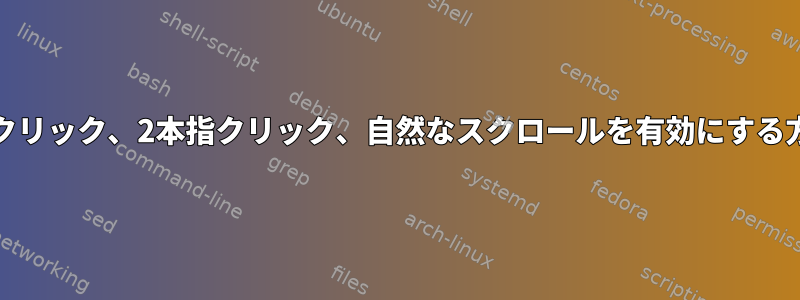
Guixを初めて起動した後、タッチパッドをクリックしても何も起こらないことがわかりました。明らかに、Guixにはタッチパッドをクリックするための基本的な設定が含まれていますが、これは基本的には十分ですが、クリックを無効にするので、タッチパッドを大量に使用すると疲れてしまう可能性があります。これは次のようになります。Debian で利用可能な基本設定。
もしかしたらxinput listタッチパッド名を調べた後、xinput list-propsタッチパッド名を調べて機能を確認したりしました。
synclient次に、を使用してバイナリの場所を見つけ、オンラインでページを検索し、find1本指のsynaptics(4) manクリックを有効にsynclientするように呼び出し、2本の指のクリックを右クリックイベントに設定しました(右クリックメニューが表示されます)。 )。さらに、2本の指の水平スクロールも有効にして、私が学んだのと同じ値に設定して(各値の前に追加して)自然なスクロールを有効にしました。TapButton1=1TapButton2=3HorizTwoFingerScroll=1VertScrollDeltaHorizScrollDeltaxinput list-props-
今、人々は通常、この設定を/etc/X11/xorg.conf.d/70-synaptics.conf。/etc/etc/config.scmGNU Guixリファレンスマニュアルバージョン 1.3.0 では、シナプティックの構成方法は記載されていません。
ログインするたびにタッチパッドを直接設定する必要がないように、Guixシステムで何ができますか?
答え1
xf86-input-synaptics私のユーザープロファイルに私のユーザーのためにguix install xf86-input-synaptics追加されたパスをインストールしましたsynclient。 (インターネット接続なしでこれを行うことができます!)これで、次のスクリプトを使用できます。
#! /run/current-system/profile/bin/bash
# Enable one-finger tap and double tap
synclient TapButton1=1
# Enable two-finger tap to open right-click menu
synclient TapButton2=3
# Enable horizontal scroll with two fingers
synclient HorizTwoFingerScroll=1
# Enable natural scrolling
synclient VertScrollDelta=-"$(synclient | grep VertScrollDelta | cut -d '=' -f 2 | cut -c 2-)"
synclient HorizScrollDelta=-"$(synclient | grep HorizScrollDelta | cut -d '=' -f 2 | cut -c 2-)"
保管し~/.local/bin/synaptics-user-settingsて入れておくことにしました。Next 自動起動ファイル存在する~/.config/autostart/load-synaptics-user-settings.desktop。 (/home/romanこれは私のホームディレクトリです。)
[Desktop Entry]
Type=Application
Exec=/home/roman/.local/bin/load-synaptics-user-settings
Hidden=false
NoDisplay=false
X-GNOME-Autostart-enabled=true
とにかく、これは解決策のように感じます。
答え2
コピー/usr/share/X11/xorg.conf.d/70-synaptics.confと/etc/X11/xorg.conf.d/編集:
Section "InputClass"
...
Option "TapButton2" "3"
答え3
クリック、2本の指のクリック、自然なスクロール、最新のGNOMEの3本の指スワイプを有効にするためのより良い方法は、シナプティックドライバの代わりにlibinputに切り替えることです。一つあるxf86-input-synaptics モジュールをブラックリストに追加する構成例しかし、私は決めたWaylandに完全に移行:
;;…
(services (modify-services
;;…
(gdm-service-type config => (gdm-configuration
(inherit config)
(wayland? #t)))
))
;;…
再起動後、デフォルトセッションはウェイランドでなければならず、GDM画面の右下にある小さなギア⚙️でX11ではないことを確認できます。ログイン後、端末で現在のセッションを確認できますそしてecho $XDG_SESSION_TYPE。
GNOMEコントロールセンターで「タップしてクリック」をオンにすることを忘れないでください。
修正する:libinputGuixシステムでデフォルトで使用されています。libinput「三本指のスライド、ピンチツーズームなど」の説明がないという点は注目に値する。タッチスクリーンジェスチャー「それ自体です。代わりにWaylandまたはXクライアントに渡します。X(少なくともFedoraとGuixでは)で構成されていないか機能しないことが発生するため、libinputそれをインポートするにはWaylandに切り替える必要があります。


